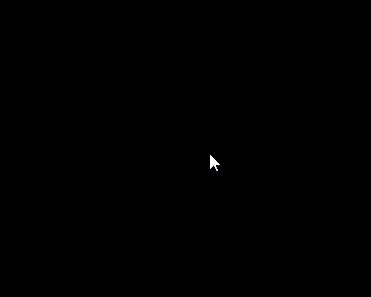
Auch wenn sich Windows durch die Eingabe von Befehle steuern lässt, für die allermeisten Benutzer stellt dies keine praktikable Alternative zur Steuerung des Betriebssystems dar. Entsprechend hilflos ist man, wenn die graphische Benutzeroberfläche von Windows streikt und der Desktop weder Icons noch Task-Leiste anzeigt. Wie sollen so Programme gestartet werden? Probleme dieser Art sind fast immer auf den Windows Explorer, der Desktop-Umgebung jedes modernen Windows, zurückzuführen. Wir erklären, wie Sie den Fehler schnell und dauerhaft beseitigen und Ihren Bildschirm wieder bunt machen.
Bildschirm schwarz, nur Mauszeiger wird angezeigt
Der Computer startet normal, Sie melden sich an Windows an, aber statt des gewohnten Windows Desktops mit seinen Icons erscheint nur ein schwarzer Bildschirm: Kein Hintergrundbild, keine Symbole, keine Task-Leiste. Einzig der Cursor erscheint vor dem dunklen Hintergrund, wenn man die Maus bewegt. Aber da nichts angezeigt wird, lässt sich auch nichts anklicken. Was nun?
Eine ganz ähnliche Situation kann auch während des normalen Betriebs eintreten, z.B. wenn Sie ein Programm starten oder ein USB-Gerät einstecken: wo gerade eben noch Symbole und Task-Leiste waren, ist plötzlich Schwärze.
Windows Explorer als Ursache
Seit Windows 95 befindet sich der Windows Explorer in Form der Datei explorer.exe auf jedem Windows Rechner. Der Explorer, wie er auch kurz genannt wird, ist ein Programm mit mehreren Aufgaben. Seine bekannteste ist die des Datei-Managers. Als solches erlaubt er das Navigieren durch die Verzeichnisstrukturen von Datenträgern. Der Windows Explorer ist also das Windows-Gegenstück zum Finder auf dem Mac.
Im Falle eines schwarzen Bildschirms ist eine andere Funktion des Windows Explorers betroffen: die Darstellung und Verwaltung des Windows Desktops, also der zentralen Arbeitsfläche beim Start eines Windows Rechners. Der Windows Explorer verwaltet die abgelegten Symbole und Verlinkungen, die Task-Leiste, das Hintergrundbild sowie das Startmenü und den Infobereich. Ist der Windows Explorer nicht gestartet, dann fehlen auch alle diese aufgezählten Elemente.
Schwarzen Bildschirm wiederbeleben
Normalerweise wird der Explorer beim Windows Start automatisch gestartet. Wenn dies aus irgendeinem Grund nicht erfolgt, dann äußert sich das so wie beschrieben: ein schwarzer Bildschirmhintergrund, auf dem nur die Maus zu sehen ist.
Zunächst sollten Sie versuchen den Explorer manuell zu starten. In aller Regel ist damit das Problem schon gelöst. Sollte das nicht funktionieren, weil die Datei explorer.exe nicht vorhanden ist, dann müssen sie diese mit einem Original Installationsdatenträger wiederherstellen.
Windows Explorer manuell starten
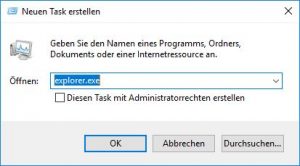
- Drücken Sie STRG + ALT + ENTF und wählen Sie den Task-Manager aus.
- Klicken sie oben links auf “Datei” und “Neuen Task Ausführen”
- Geben Sie in dem Feld ein “explorer.exe” und klicken “OK”
Mit ein bisschen Glück erscheint nun wieder der bekannte Desktop mit Ihrem Hintergrundbild.
Wenn es eine Fehlermeldung gab und Ihr Bildschirm immer noch schwarz ist und nur die Maus angezeigt wird, dann müssen Sie sich die Datei von einem funktionierenden PC besorgen und per Kommandozeile in den Order C:\windows\ kopieren.
Windows Registry überprüfen
Begrüßt Sie Ihr Windows Rechner regelmäßig mit einem schwarzen Bildschirm ohne Desktop, dann ist vermutlich der Eintrag in der Registrierungsdatenbank beschädigt, der normalerweise den Explorer startet. Diesen überprüfen/ändern Sie wie folgt:
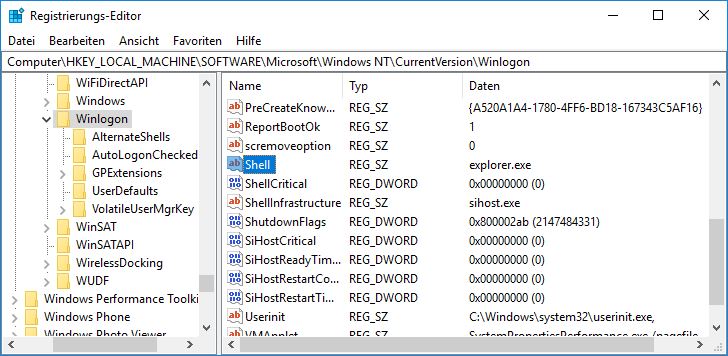
- Drücken Sie die Windows-Taste + R gleichzeitig.
- Geben Sie “regedit” ein und klicken “OK”.
- Navigieren Sie im Baum zum Registrierungsdatenbankschlüssel
“HKEY_LOCAL_MACHINE\SOFTWARE\Microsoft\Windows NT\CurrentVersion\Winlogon“. - Prüfen Sie, ob Sie den Wert “Shell” mit den Daten “explorer.exe” finden.
- Falls der Eintrag nicht existiert, erstellen Sie mit einem Rechtsklick eine neue Zeichenfolge mit Namen “Shell” und geben Sie dieser mit einem Doppelklick den Wert “explorer.exe”.
- Starten Sie den Rechner neu.
Ihr Rechner sollte nun bei jedem Neustart den Explorer automatisch starten. Ein schwarzer Bildschirm, auf dem Sie nur den Mauszeiger sehen, sollte ein Ding der Vergangenheit sein.
Bitte beachten, dass Sie mit falschen Änderungen an der Windows Registrierungsdatenbank Ihr System schwer beschädigen können. Wenn Sie sich bei einer Änderung/einem Eintrag nicht sicher sind, dann sehen Sie bitte davon ab.
Wie kommt es zu solchen Ausfällen?
Die wohl häufigste Ursache für den Ausfall des Explorers ist eine Virusinfektion. Schadprogramme versuchen, die explorer.exe zu modifizieren und auf diese Weise Schadcode auszuführen. So kann es kommen, dass ein Antivirenprogramm die Datei und ggf. den Windows Registrierungsdatenbankeintrag löscht. Sollte in dem oben genannten Registry Schlüssel HKEY_LOCAL_MACHINE\SOFTWARE\Microsoft\Windows NT\CurrentVersion\Winlogon ein anderer Wert als “explorer.exe” stehen, dann sollten Sie Ihren Computer dringend auf Schadsoftware überprüfen.
Neben Schadsoftware gehören auch diverse System Utilities wie z.B. Avira System Speedup oder Avast Cleanup zu den üblichen Verdächtigen, wenn der Windows Explorer nicht startet und der Bildschirm schwarz bleibt. Die Registry Cleaning Funktion, die die Registrierungsdatenbank aufräumen und dadurch optimieren soll, kann versehentlich den Eintrag für den Start des Explorers löschen.
Fazit
Der Windows Prozess explorer.exe ist ein wichtiger Bestandteil von Windows. Für die graphische Benutzeroberfläche von Windows ist er als Desktop Manager von zentraler Bedeutung. Funktioniert er nicht, dann sieht der Benutzer nur einen schwarzen Bildschirm, auf dem nur der Mauszeiger angezeigt wird. Zum Glück ist das Problem meist schnell behoben: Mit einem Befehl kann der Prozess manuell gestartet werden. Nur in seltenen Fällen muss man weiter Schritte einleiten.

